
Cara Backup Data iPhone ke Google Drive, Mudah Banget!
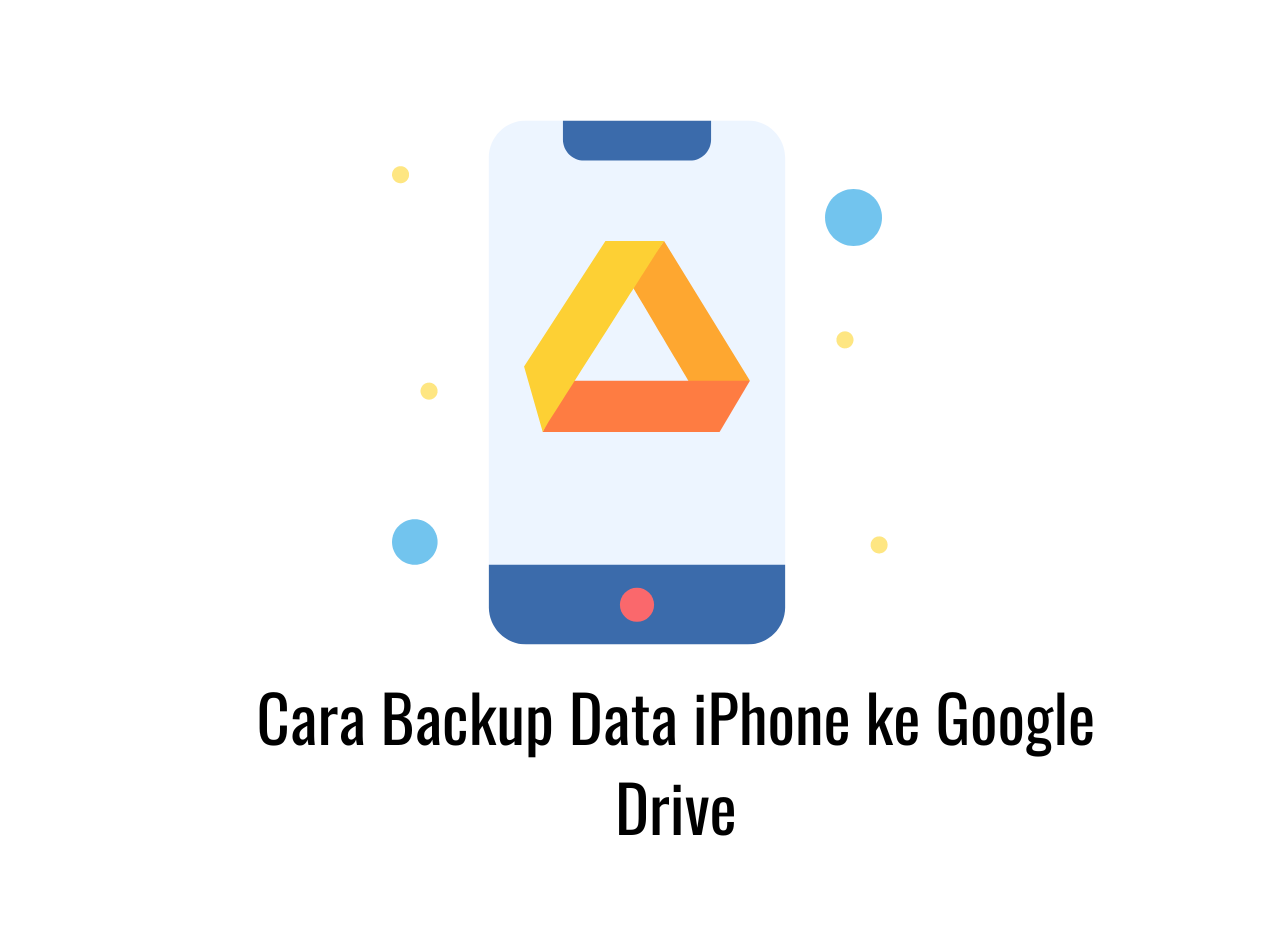
Cara backup data iPhone ke google drive sangat mudah kamu cukup lakukan sinkronisasi data di iPhone dan Google Drive, kemudian pilih data yang akan dibackup.
Sebelum melakukan backup data ke Google Drive, pastikan ruang penyimpanannya masih cukup sehingga tidak ada file yang tidak berhasil terbackup.
Ingin tahu cara backup data iPhone ke Google Drive? artikel ini memberikan penjelasan detailnya untuk kamu. Yuk, baca sampai selesai ya.
Pengenalan Tentang Manfaat Backup Data
Backup data adalah suatu proses mencadangkan file yang dilain waktu dapat membantu kamu memulihkan data atau file tersebut. Sehingga kamu tidak akan kehilangan data saat ponsel iPhone kamu rusak atau hilang.
Mengapa Google Drive Adalah Pilihan yang Tepat
Google Drive merupakan ruang penyimpanan online sehingga akan sangat membantu kamu menyimpan data dan membukanya kembali secara online. Proses backup dapat dilakukan dengan sangat mudah.
Sudah dapat dipastikan penyimpanan data di Google Drive sangat aman, hanya akun Google kamu yang dapat membukanya. Selain itu, data kamu juga sudah pasti aman, tidak akan hilang.
Persiapan Sebelum Membackup Data Ke Google Drive
Adapun beberapa persiapan yang harus kamu lakukan sebelum melakukan backup data ke akun Google Drive. Berikut ini langkah-langkahnya:
1. Membuat Akun Google Drive
Pertama, kamu harus membuat akun Google. Jika kamu sudah mempunyai akun Google maka dapat dipastikan kamu sudah mempunyai akun Google Drive.
2. Memastikan Kapasitas Penyimpanan Yang Cukup
Berikutnya, sebelum kamu melakukan proses backup maka pastikan kapasitas ruang penyimpanannya cukup.
Jika ruang penyimpanannya kurang maka kamu tidak dapat melakukan backup secara sempurna. Mungkin saja, ada data yang tidak berhasil terbackup.
3. Menentukan Data Yang Ingin Dibackup
Terakhir, sebelum kamu backup data iPhone ke Google Drive maka pastikan kamu sudah menentukan data apa saja yang ingin dibackup.
Cara Backup Data Iphone Ke Google Drive
Kamu dapat melakukan cara backup data iPhone ke akun Google Drive dengan langkah-langkah berikut ini.
1. Menggunakan Aplikasi Google Drive
Sebelum melakukan backup data iPhone, maka kamu harus menggunakan aplikasi Google Drive. Silahkan lakukan langkah-langkah berikut.
1.1. Menginstal Aplikasi Google Drive Di Iphone
Pertama, silahkan kamu install aplikasi Google Drive di iPhone melalui App Store.
1.2. Melakukan Sinkronisasi Data Antara Iphone Dan Google Drive
Jika Google Drive sudah berhasil terinstall. Silahkan, kamu lanjutkan untuk melakukan sinkronisasi data iPhone dan Google Drive.
1.3. Memilih Data Yang Ingin Dibackup Dan Melakukan Backup
Terakhir, silahkan kamu pilih data yang ingin dibackup dan lakukan proses backup sampai selesai.
2. Menggunakan Aplikasi Pihak Ketiga
Kamu juga dapat menggunakan aplikasi ketiga untuk membackup data iPhone, berikut langkah-langkahnya.
2.1. Memilih Aplikasi Backup Yang Tepat
Pertama, silahkan kamu pilih aplikasi backup yang tepat di App Store.
2.2. Menginstal Aplikasi Tersebut Di Iphone
Kemudian, install aplikasi tersebut di iPhone kamu. Tunggu sampai aplikasi terinstall dan bisa dibuka.
2.3. Melakukan Sinkronisasi Data Antara Iphone Dan Google Drive
Lanjutkan dengan melakukan sinkronisasi data yang ada di ponsel iPhone kamu dan Google Drive.
2.4. Memilih Data Yang Ingin Dibackup Dan Melakukan Backup
Terakhir, silahkan kamu pilih data mana saja yang akan dibackup. Lakukan proses backup sampai selesai.
Memastikan Backup Data Terlindungi
Untuk memastikan proses backup data di Google Drive terlindungi maka kamu dapat melakukan langkah-langkah berikut.
1. Menerapkan Pengaturan Keamanan Pada Akun Google Drive
Pertama, kamu dapat menerapkan pengaturan keamanan di akun Google Drive. Misalnya, menggunakan sandi google yang kuat atau tambahakan langkah verifikasi saat akan membuka Google Drive.
2. Menjaga Keamanan Iphone Dari Ancaman Malware Atau Virus
Jika kamu ingin menjaga keamanan iPhone dari ancaman Malware atau virus maka selalu update iOS ke yang terbaru. Lalu, aktifkan fitur Find My iPhone dan “Block Pop-ups”:
Mengembalikan Data Dari Backup Di Google Drive
Adapun cara mengembalikan data dari backup di Google Drive yang cukup mudah. Berikut ini langkah-langkahnya:
1. Membuka Aplikasi Google Drive Di Iphone
Pertama, silahkan kamu buka aplikasi Google Drive di iPhone. Jika belum menginstallnya. Kamu dapat install aplikasi tersebut di App Store.
2. Mengakses File Backup
Kemudian, lanjutkan dengan akses file yang sudah kamu backup sebelumnya.
3. Memilih Data Yang Ingin Di-Restore Dan Mengembalikannya Ke Iphone
Kamu dapat mengklik data-data yang dibackup dengan membuka file dan klik Restore untuk mengembalikannya ke iPhone.
Kesimpulan
Adapun kesimpulan mengenai cara backup data iPhone ke Google Drive, yaitu:
1. Rekapitulasi Tentang Cara Backup Data Iphone Ke Google Drive
Cara backup data iPhone ke Google Drive dapat dilakukan dengan mudah, cukup buat akun google, install aplikasi Google Drive, buka aplikasi, lakukan sinkronisasi data di iPhone dan Google Drive.
Setelah itu, silahkan pilih data yang akan dibackup ke Google Drive.
2. Saran Untuk Mencegah Kehilangan Data
Agar kamu tidak kehilangan data backup di Google Drive maka buatlah kata sandi Google yang kuat. Pastikan, kamu menerapkan sistem verifikasi tambahan untuk login di akun google kamu.
Penutup
Cara backup data iPhone ke google drive cukup mudah, kan? pastikan saja ruang penyimpanannya cukup banyak sehingga kamu bisa melakukan backup banyak data.








